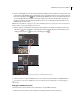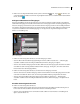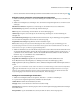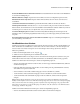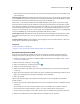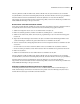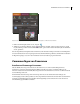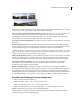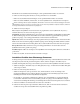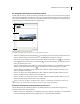Operation Manual
408VERWENDEN VON PHOTOSHOP ELEMENTS 7
• Falls Sie die Datei jemandem senden möchten, der sie auf einem Fernsehgerät abspielen wird, dann wählen Sie eine
größere Dateigröße.
Auf Datenträger brennen Damit wird Ihre Diashow auf einer DVD oder einer Video-CD (VCD) gespeichert. DVDs
verwenden MPEG-2-Komprimierung und liefern eine wesentlich höhere Qualität. Sie können Ihre Diashow nur dann
auf DVD brennen, wenn Adobe Premiere Elements auf dem Computer installiert ist.
VCDs können von den meisten CD-ROM- und DVD-ROM-Laufwerken gelesen werden, sofern die notwendige
Wiedergabesoftware auf dem Computer installiert ist. Auch mit einigen DVD-Playern ist die Wiedergabe möglich.
VCDs verwenden die MPEG-1-Komprimierung und haben eine Auflösung von 352 x 240 Pixel. Wenn Sie eine VCD
auf einem Fernsehgerät wiedergeben, wird das im Format 352 x 240 Pixel vorliegende Bild gedehnt, um es an das
Format 720 x 480 Pixel (NTSC) oder 720 x 576 Pixel (PAL) des Fernsehbildschirms anzupassen, was die Bildqualität
verringert und Bildfehler wie etwa Komprimierungsartefakte und Pixelierung verstärkt.
An Fernsehgerät senden Ermöglicht die Anzeige der Diashow auf einem Fernsehgerät via PC mit Windows Media
Center Edition. Diese Option setzt voraus, dass Sie über einen Computer mit Windows XP Media Center Edition
verfügen.
An Premiere Elements senden Sendet die Diashow über den Organizer an Adobe Premiere Elements, sofern Adobe
Premiere Elements auf dem Computer installiert ist.
Siehe auch
„Erstellen einer Diashow“ auf Seite 397
„Anzeigen von Fotos auf Computern mit Media Center Edition 2005“ auf Seite 453
Exportieren einer Diashow auf DVD
Wenn Adobe Premiere Elements installiert ist, kann Photoshop Elements eine Diashow als letzten Schritt der
Erstellung direkt auf eine hochwertige DVD exportieren, die sich mit den meisten DVD-Playern abspielen lässt.
1 Erstellen Sie eine Diashow, indem Sie den Schritt zum Öffnen des Diashow-Editors ausführen. (Siehe „Erstellen
einer Diashow“ auf Seite 397.)
2 Klicken Sie im Diashow-Editor auf „Ausgabe“ .
3 Klicken Sie auf die Option „Auf Datenträger brennen“ .
4 Wählen Sie als Art des Datenträgers „DVD“ aus.
5 Wählen Sie das Videoformat (NTSC oder PAL) für die geografische Region aus, in der die DVD wiedergegeben
werden soll.
6 (Optional) Um dem Datenträger weitere Diashow-Projekte oder WMV-Dateien hinzuzufügen, aktivieren Sie die
Option „Diesem Datenträger weitere Diashows hinzufügen, die ich erstellt habe“.
7 Klicken Sie auf „OK“.
Falls Sie sich für das Hinzufügen weiterer Diashows entschieden haben, wird das Dialogfeld „DVD mit Menü
erstellen“ geöffnet.
8 Wenn Sie weitere Diashows hinzugefügt haben, führen Sie einen der folgenden Schritte aus und klicken Sie dann
auf „Weiter“:
• Um eine Diashow aus der Liste zu entfernen, wählen Sie diese aus und klicken Sie auf „Diashow entfernen“.
• Um das Videoformat zu ändern, wählen Sie „NTSC“ oder „PAL“ im Bereich für das Videoformat aus.
• Um die Anordnung der Diashows auf der DVD zu ändern, ziehen Sie die Bilder an die gewünschten Positionen.
9 Wählen Sie einen Ordner für die neuen WMV-Dateien aus und klicken Sie auf „Speichern“.